Kaip įjungti ar pašalinti interaktyvius mygtukus iš „Android“ ekrano

- 3182
- 693
- Percy Olson
„Android“ mobilią operacinę sistemą labiausiai vertina vartotojai, kad būtų lengviau dirbti ir lanksčiau, dėl kurios platformą galima visiškai pritaikyti savo poreikiams. Be to, daugelis net nežino apie visas OS siūlomas galimybes. Pvz., Interaktyvus namų mygtukas atlieka ne tik grąžinimo funkciją į pagrindinį meniu, kuriam jis daugiausia naudojamas, jis gali būti naudojamas kitoms užduotims.

Kai kurie vartotojai susiduria su problema, kai dingsta virtualūs mygtukai, esantys įrenginio ekrane, o tai dažniausiai įvyksta dėl įrenginio kritimo ar kitų mechaninių įtakų, tačiau tai taip pat gali būti programinės įrangos gedimų pasekmė, pavyzdžiui, pavyzdžiui, , netinkamos ar nestabilios programinės įrangos diegimas. Tokiose situacijose užduotis grąžinti interaktyvius mygtukus į ekraną. Kitais atvejais, atvirkščiai, jų buvimas tampa problema, nes ekrane yra daug vietos, o tai gali nesuteikti išmaniųjų telefonų savininkų su mažu ekranu, tai paprastai yra noras atsikratyti mygtukų.
Apsvarstykite, kaip grąžinti mygtukus į ekraną arba juos pašalinti, taip pat pakalbėti apie mygtuko „Pagrindinis“ galimybes, apie kurias galbūt nežinote.
Kas yra virtualūs mygtukai išmaniajame telefone
Programinės įrangos mygtukai, kurie yra interaktyvūs elementai, yra įrenginio ekrane arba po ja papildomame jutikliniame skydelyje ir yra valdomi paspausdami pirštą. Įdiegę kūrėjus „Virtual Keys“ vartotojo sąsajoje, galite siųsti tam tikras komandas į sistemą vienu prisilietimu. Taigi, jutikliniai mygtukai funkciškai gali visiškai pakeisti mechaninį.
Skirtumas nuo fizinio valdymo raktų išmaniojo telefono
Įrenginio valdymas atliekamas dėl mechaninių ir programinės įrangos elementų. Kalbant apie pirmąjį, mobiliųjų įrenginių korpuse yra maitinimo mygtukas, besisukančio garsumo klavišas, rečiau tokiu būdu galite rasti „namų“ klavišą. Paprastai yra trys programinės įrangos raktai:
- „Pradžia“ - leidžia grįžti į pagrindinį meniu arba pagrindiniame ekrane, o anksčiau atidaryta programa išlieka įrenginio atmintyje ir toliau veikia fone, taip pat atlieka daugybę kitų parinkčių (plačiau apie tai Žemiau).
- „Atgal“ - raktų grąža į ankstesnį puslapį, „Ledge“ leidžia grįžti į kelis ankstesnius ekranus ir uždaryti programą, o programinė įranga šiuo atveju iškraunama iš RAM.
- „Naujausios programos“ - jei reikia, patogu naudoti raktą, jei reikia, pereiti prie naujausių laikų naudojamų programų.
Kai kuriuose modeliuose ne trys, bet du programinės įrangos mygtukai, kitais - trečiasis raktas yra vadinamas kontekstiniu meniu arba šiuo tikslu naudojamas ketvirtasis mygtukas.
. Parinktį su kintamiems sukrautams klavišams patogu ne tik valdymas, bet ir konfigūracijos galimybė (pokyčiai jų vietoje, pašalinimas, pridedant naujų). .
Taip pat yra programinės įrangos raktų ir centrinio aparatūros mygtuko simbiozė, prie kurios taip pat pridedamas spausdintuvo skaitytuvas (šį sprendimą įgyvendina „Samsung“ gamintojas). Tai leidžia atrakinti įrenginį, nesinaudojant maitinimo mygtuku. Retesniuose išmaniųjų telefonų egzemplioriuose gali atsirasti ir kitų vykdymo variantų.
Neįmanoma vienareikšmiškai pasakyti, kuris sprendimas bus geriausias, virtualus ar fizinis mygtukas, nes tai yra gana patogumo klausimas ir viskas čia yra individuali.
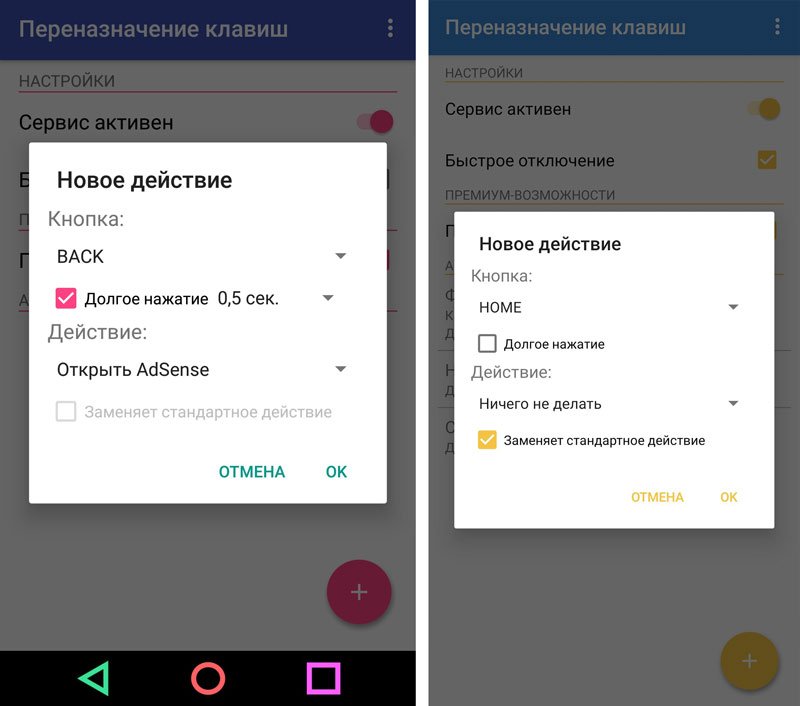
Kaip prijungti virtualius mygtukus
Jei raktai buvo tiesiog paslėpti, kurie atliekami įrenginio nustatymuose, tada jų grąžinimui mes einame į „Naršymo skydelį“ skyriuje „Sistema“ ir, priešais „Slėpti navigacijos skydelį“, Mes perkeliame perjungimo jungiklį į neaktyvią padėtį. Skirtinguose meniu įrenginių modeliuose, pavyzdžiui, norėdami pakeisti ekrano mygtukus „Xiaomi“ išmaniajame telefone gestais, turite pereiti į „Fortant Screen“ „Fortant“ ekraną „System and Device“ įrenginyje. Norėdami grąžinti virtualius raktus, čia turite pasirinkti „Naršymo mygtukus“ ir jie pasirodys ekrane.
Išmaniųjų telefonų nustatymuose galite rasti kitą sprendimą, pavyzdžiui, „Xiaomi“ išmanieji telefonai turi pastatytą jutiklio asistentą išplėstiniuose nustatymuose, kurie prireikus gali pakeisti ne darbo navigacijos elementus.
Virtualūs mygtukai gali būti bedugnė dėl programinės įrangos atnaujinimo arba dėl kitų programinės įrangos ar aparatinės įrangos priežasčių. Jie gali būti dar kartą rodomi ekrane ir yra keletas būdų, kaip tai padaryti su šakniniais įstatymais ir be. Kai kurios pasirinktinės „Android“ versijos leidžia įjungti navigacijos skydą per nustatymus, kitose galite modifikuoti „Framework-Rees“.APK iš „System \ Framework“ aplanko.
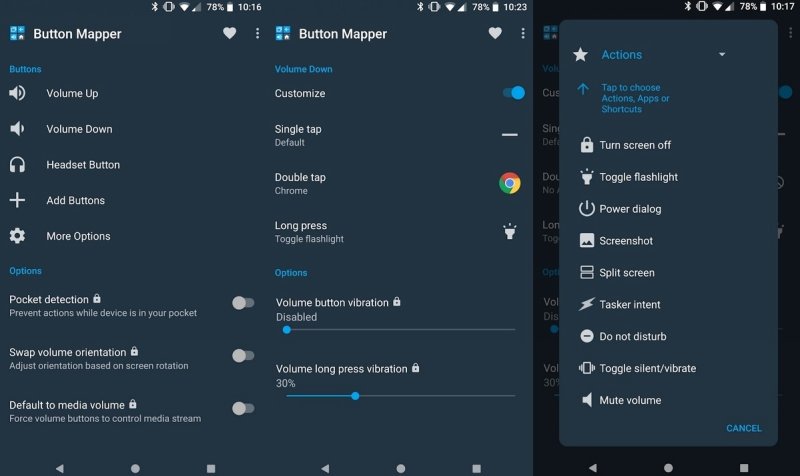
Mygtukų nustatymai mygtukų žemėlapio programoje
Kaip įjungti „Home“ mygtuką ir kitus navigacijos klavišus „Android“ sistemose
Šis metodas reiškia, kad įrenginyje yra šaknies dešinė. „Android“ operacinė sistema turi šaudymo kintamąjį QEMU.HW.Mainkeys, su kuriais galite valdyti navigacijos klavišų matomumą ekrane.
Norėdami įjungti mygtukus, atliekame šiuos veiksmus:
- Atidarykite „Root Explorer“ failų tvarkytuvę ir suaktyvinkite joje paslėptų elementų rodymą.
- Sistemos aplanke atidarykite statybos failą per teksto rengyklę.Prop.
- Paskutinėje eilutėje nustatykite qemu.HW.Mainkeys = 0 (įrašyti kintamą.
- Iš naujo paleidžiame įrenginį, po kurio ekrano apačioje pasirodys aktyvi juostelė su navigacijos klavišais.
Kaip grąžinti „Home“ mygtuką „Android“ naudojant programas
Yra daugybė programinės įrangos sprendimų, skirtų grąžinti ir nustatyti virtualius mygtukus, kurių daugelį galima rasti „Google Play App Store“. Daugeliu atvejų specializuota programinė įranga turės suteikti prieigą prie šaknies, tačiau yra tokių, kuriems nereikia šaknies.
Tarp programų, naudojamų grąžinti ir nustatyti virtualius klavišus. Tokia programinė įranga yra įdiegta standartiniu būdu iš „Google Play“ arba iš kitų patikimų šaltinių APK formatu. Paprastai šioje kategorijoje jis turi gana platų funkcionalumą ir leidžia ne tik įjungti/išjungti navigacijos skydą ar atskirus mygtukus, bet ir nustatyti, pakeisti projektavimo temas, gauti plūduriuojančius „namus“ ir kt. D.
Patyrę vartotojai taip pat gali nustatyti „Xposed“ sistemą (dėl programinės įrangos sąveikos su sistema giliu lygiu, jos naudojimas be tinkamų žinių ir įgūdžių nerekomenduojama, nes tai gali sukelti rimtų padarinių įrenginiui), jis turi modulį Už virtualių mygtukų įtraukimą.
Kaip grąžinti trūkstamus navigacijos elementus atnaujinus programinę -aparatinę įrangą
Vartotojai susidūrė su mygtuko „Pagrindinis“ ir kitų navigacijos elementų, įskaitant pranešimų užuolaidas, dingimą, atnaujinus „Android“. Krepšio pataisos metodas apima kompiuterio naudojimą su įdiegtomis USB tvarkyklėmis ir „Android SDK“ (mums reikia ADB programos). Mes atliekame šiuos veiksmus:
- Naudodamiesi USB ryšiu, mes teikiame „Android“ įrenginio ryšį su kompiuteriu ar nešiojamuoju kompiuteriu.
- Mes paleidžiame komandų eilutės langą ir išrašome komandą čia ADB Shell Am Start -n com.„Google“.„Android“.Setupwizard/.„SetupWizardTestActivity“.
- Dėl to mobiliojo įrenginio ekrane pasirodys pirmasis paleidimo langas. Vartotojas bus pakviestas pasirinkti kalbą ir prisijungti prie „Google“ dabar. Kitas pasirodys darbalaukis.
- Perkraukite įrenginį. Dingusi navigacijos įrankiai grįš į vietą.
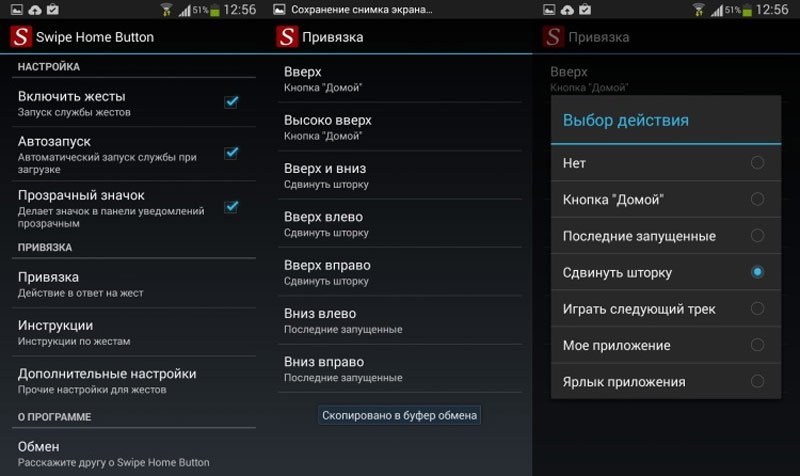
Mygtukų keitimas per „Swipe Home“ mygtuko programą
Kaip pašalinti mygtuką „Pagrindinis“ iš „Android“ ekrano
„Smartphone Honor“ ir „Huawei“ nustatymai leidžia paslėpti interaktyvų „namų“ mygtuką, kuriam reikia atlikti šiuos dalykus:
- Mes einame „Nustatymų“ - „System“ - „Sistemos naršymo“ keliu keliu.
- Atidarykite navigacijos mygtuko nustatymus.
- Dabar jums reikia įdėti perjungimo jungiklį į neaktyvią padėtį, po kurios „„ Android “įrenginio ekrane„ namai “nebebus. Norėdami grąžinti interaktyvų elementą, turite sekti tą patį kelią ir perkelti slankiklį į įtraukimo padėtį.
Mygtuką „Pagrindinis“ galima išjungti iš greito nustatymų skydelio, kuriam mes atidarome užuolaidą su mokėtoju viršuje, čia rasite piktogramą „Naršymo mygtukas“ ir paspauskite, po kurio piktograma pakeis spalvą.
Namų navigacijos elementą, esantį kartu su kitais interaktyviais klavišais, galima paslėpti nuo „Android“ ekrano, naudojant įrenginio sistemos parametrus. Viena galimybė, kaip pašalinti „namus“, siūlo šiuos veiksmus:
- Mes einame į „Nustatymai“ - „Išplėsti nustatymai“.
- Skirtuke „Mygtukai ir gestai“, priešais tašką, paslėpkite ekrano mygtukus “. Perjunkite jungiklį į neaktyvią padėtį.
Priklausomai nuo apvalkalo, meniu skiriasi, kai kuriuose nustatymų įrenginiuose reikia pereiti į skyrių „Naršymo skydas“ ir panašiai išversti slydimus atitinkamame taške.
Alternatyvi parinktis, leidžianti išjungti „Home“ mygtuką „Android“ ir (arba) kaimyniniuose pastatytuose navigacijos elementuose - „Xposed Framework“ naudojimas.
Papildomos „namų“ mygtukų galimybės
Dažniausiai „namai“, taip: rakto pavadinimas, naudojamas grįžti į pagrindinį meniu arba pagrindiniame ekrane, tačiau jis gali atlikti kitus veiksmus:
- Ilgas paspaudimas gali sukelti „Google“ arba balso asistento paiešką su naujienų kanalu (veikia daugumoje įrenginių, veikiančių „Android“).
- Dvigubas „namo“ rakto paspaudimą sukelia pažangių programų sąrašas, veiksmas taip pat leidžia pamatyti penkias dažnai naudojamas programas (jis daugiausia veikia „Google Pixel“).
- Jei spustelėsite namus ir greitai paleiskite prie „atgal“ klavišo, bus galima perjungti naujausias atviras programas (veikia „Samsung“ įrenginiai).
- Norėdami greitai pereiti iš paskutinių dviejų namų programų.
Be to, per trečiąsias dienomis programas galima sukonfigūruoti mygtuką „Pagrindinis“ „Android“, norint atlikti kitas užduotis. Pvz., Galite naudoti programinę įrangą „Keys apžvalga“, kad būtų galima naudoti daugumą šaknies dešiniųjų parinkčių.

